
用wps文本表格制作折线图的方法。
打开WPS word软件,点击菜单栏中的“插入”——图表,如图所示。

此时,WPS word软件中会出现一个直方图,同时WPS表格软件会自动打开,WPS表格中也会生成一个直方图。
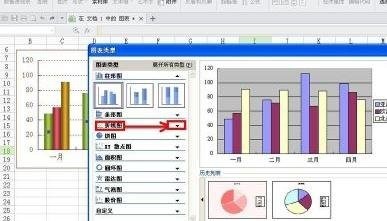
3点击刚刚在WPS表格软件中插入的直方图,使其处于选中状态,然后在菜单栏中点击“插入”——图表。
4弹出图表类型对话框,在列表框中找到折线图,点击右边的向下箭头。
5从向下箭头展开的折线图类型中选择一种折线图类型,然后单击它。

在出现的下一个对话框中,选择一种您喜欢的配色方案,然后单击“下一步”。
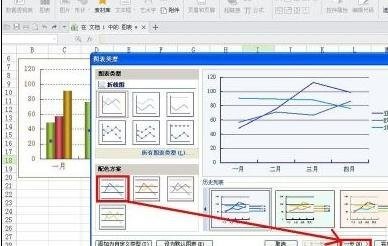
Wps文本制作折线图步骤图4。
在“源数据”对话框中,选择“数据区域”选项卡,选择数据区域,设置系列是按行还是按列生成,然后单击“下一步”。
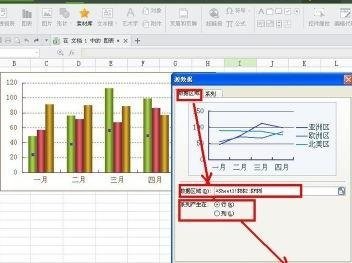
在弹出的图表标题对话框中,选择标题选项卡并设置标题。

切换到“轴”选项卡,设置“分类轴”和“价值轴”。

切换到网格线选项卡,设置分类轴和值轴的主网格线和次网格线。

切换到图例选项卡并选择标题位置。

切换到数据标志选项卡,并选择适当的数据标签。

切换到“数据表”选项卡,确定是否显示数据表,点击“完成”按钮。

现在,一个折线图出现在WPS表中,如图所示。

然后将WPS形式的折线图粘贴到WPS文本软件中,替换原来的直方图。
